今回はMiniTool Partition Wizard(無料版)の使用レビューとなります。本ソフトウェアはWinodows向けパーティション管理ツールとなっており、パーティションの作成や分割、サイズ変更などが可能な便利ツールとなります。
MiniTool Partition Wizardの仕様説明
| 項目 | 要求スペック |
|---|---|
| 動作環境 Win | Windows 11,10,8,7,Vista |
| 対応ファイル | FAT12/16/32 exFAT NTFS Ext2/3/4 |
| 対応デバイス | HDD SSD SSHD USBメモリ SDカード等 |
基本的にWindowsPCであればほぼ利用できるでしょう。要求スペック表記なども公式サイトには表示がなく、最低でVistaが起動できる現代のPCスペックであれば起動不可ということも無さそうです。
対応ファイルや対応デバイスにも幅広く対応。これだけ対応幅があればインストール後に形式非対応で実行できない!ということも無さそうです。
※今回は筆者が所持しているノートPC「Dell XPS 9305」で実行しています。
インストール方法
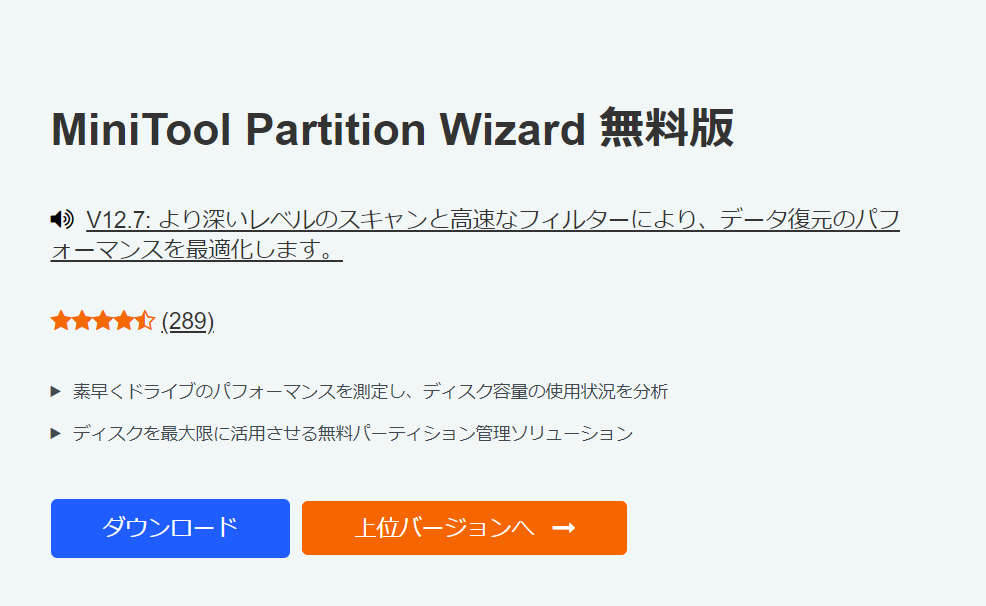
まずは公式サイトのソフトウェアトップページにアクセスし、青色のダウンロードボタンをクリック。exe形式のファイルがダウンロードされますので、こちらを実行します。
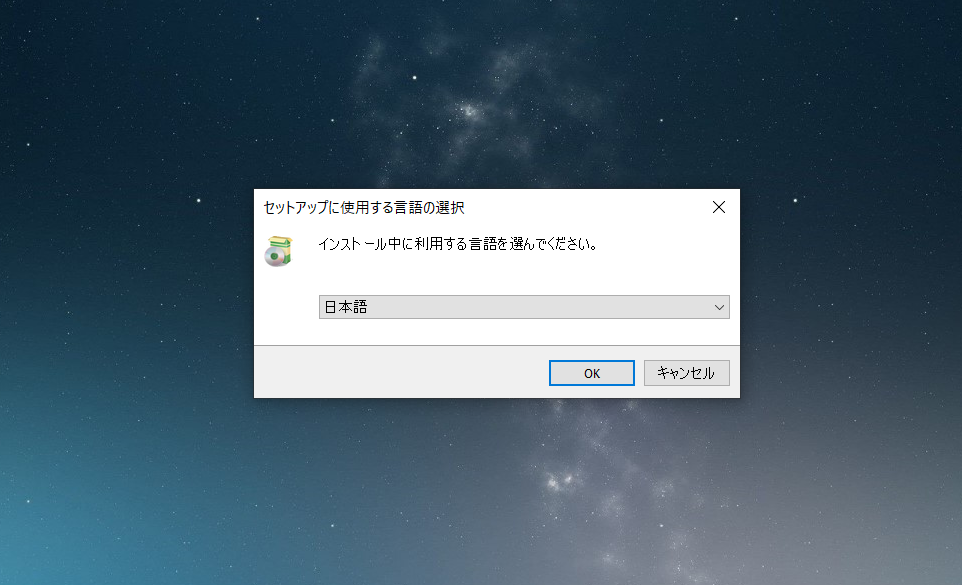
表示言語は日本語で問題ないでしょう。もし英語や別の言語が必要な場合は変更してOKをクリックします。
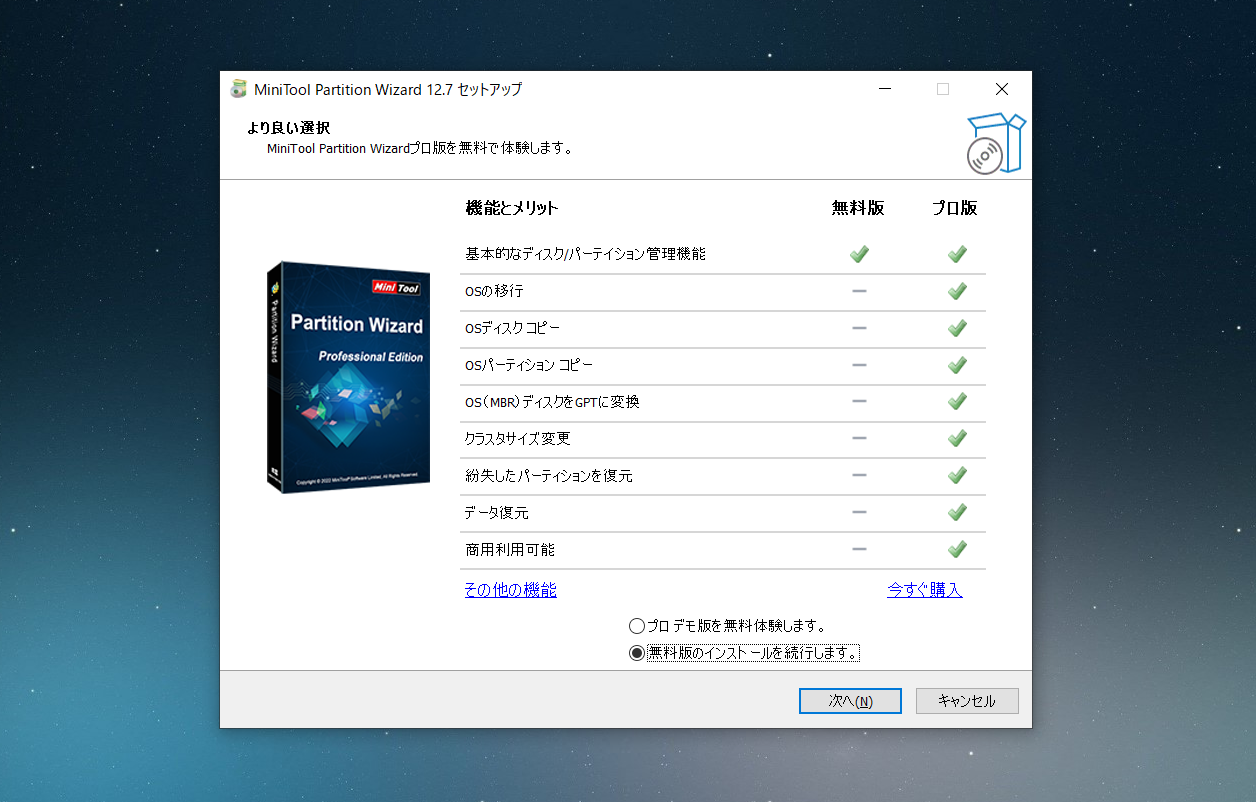
ここ要注意ポイントです。必ず「無料版のインストールを続行します。」にラジオボタンを切り替えてください。デモ版をインストールするとプロ版(有料)がインストールされます。(間違っても即課金されるではないので安心してください)
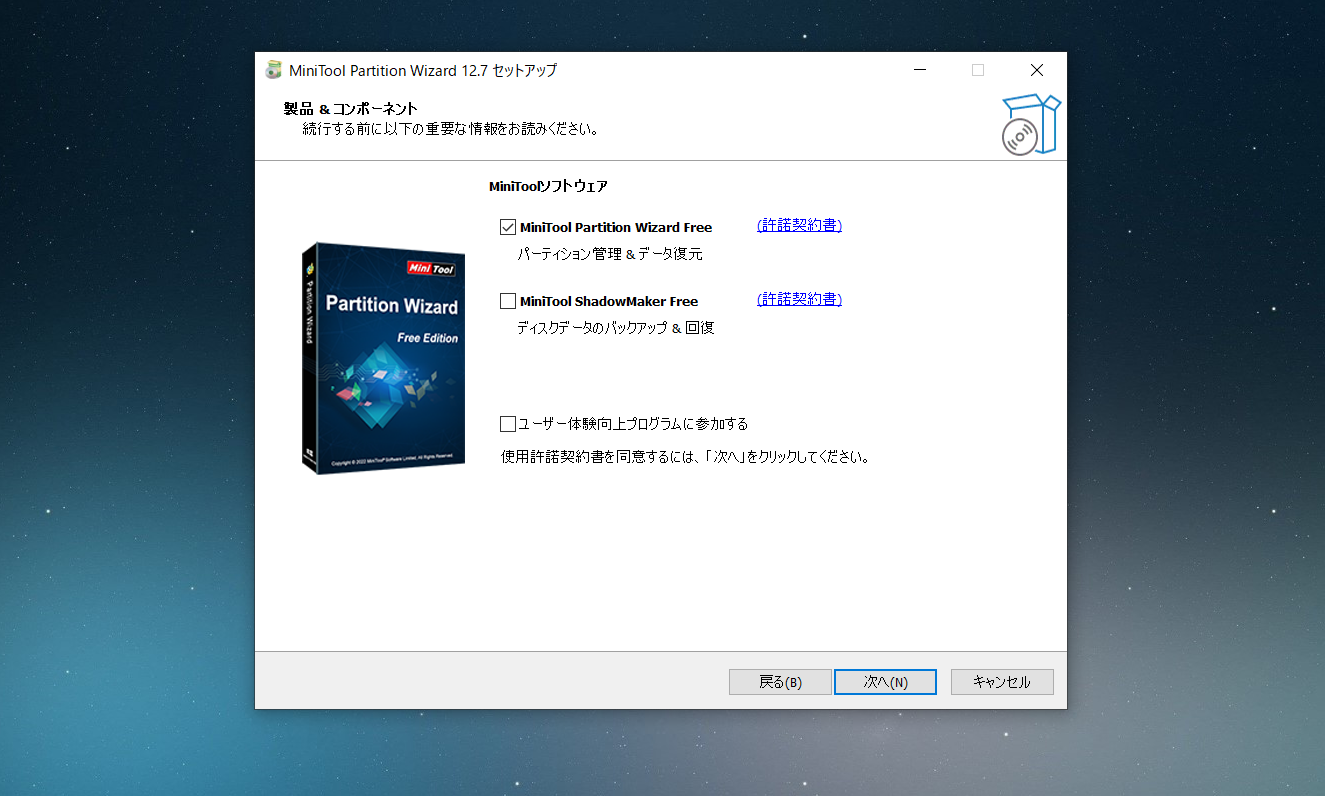
MiniTool ShadowMaker Freeのチェックは外して大丈夫です。他にバックアップ手段がない場合は検討しても良いでしょう。また、ユーザー体験向上プログラムのチェックも外して問題ありません。
これは本ソフトウェアの機能実行に何も関係がないので、基本的にインストールは必要ありません。
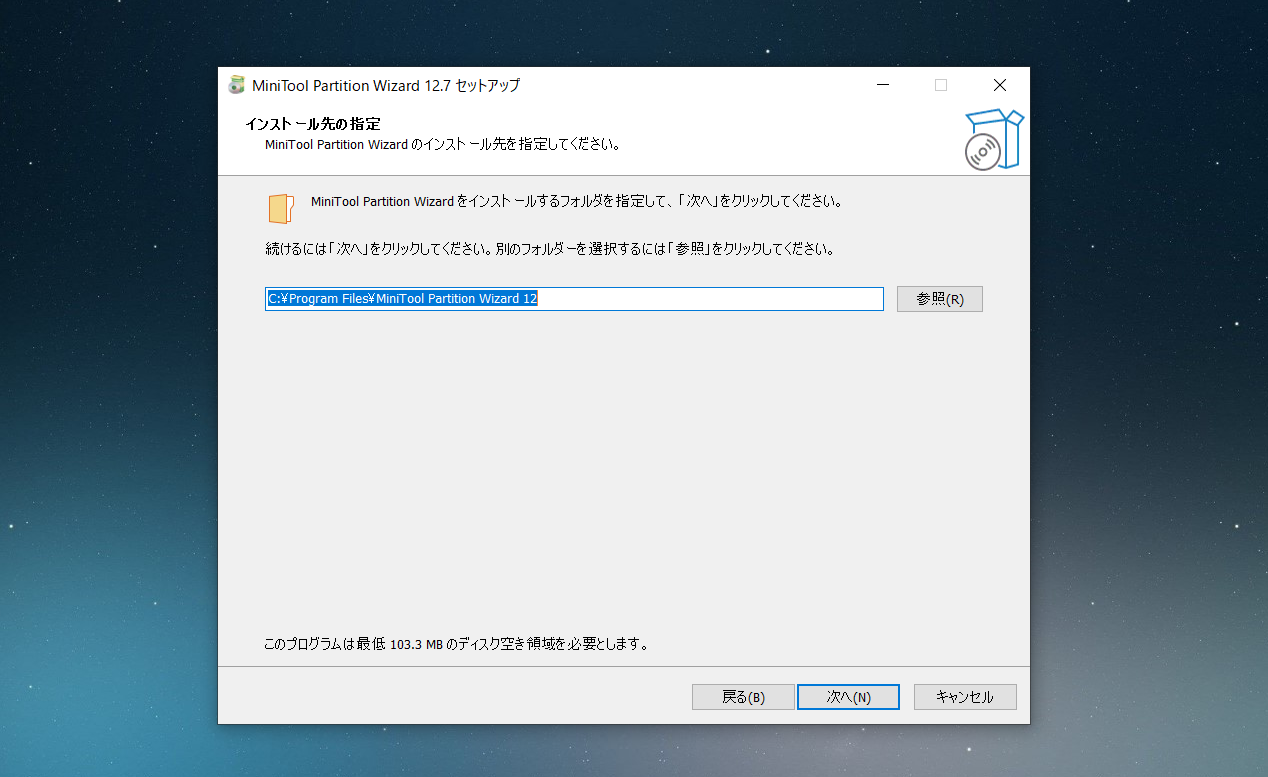
この辺りは基本的に変更無しで問題ありません。次へをクリックします。
以上でインストールが始まります。インターネット接続を必要とするのでネット環境には繋いでおくようにしてください。
MiniTool Partition Wizard(無料版)でできること
無料版で実行できる主な機能です。※これらの項目を設定した後にすぐ適用はされず、最後に左下の「適用」をクリックすることで一括実行される仕組みとなっています。
移動/サイズ変更
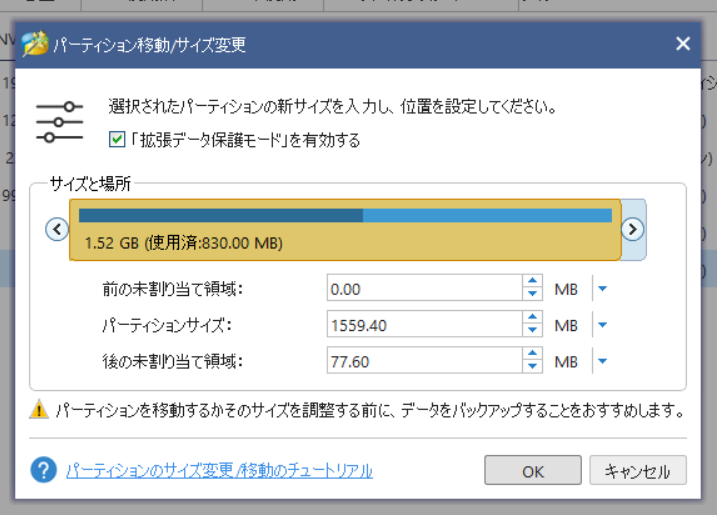
現在存在しているパーティションの容量を変更(減らす)できます。空き容量がある分だけ未割り当てにすることが可能です。なお、OSが入っているドライブに関してはBitLocker(ドライブ暗号化)が施されている場合があり、こちらを解除しないとパーティションの変更ができません。
パーティションの拡張
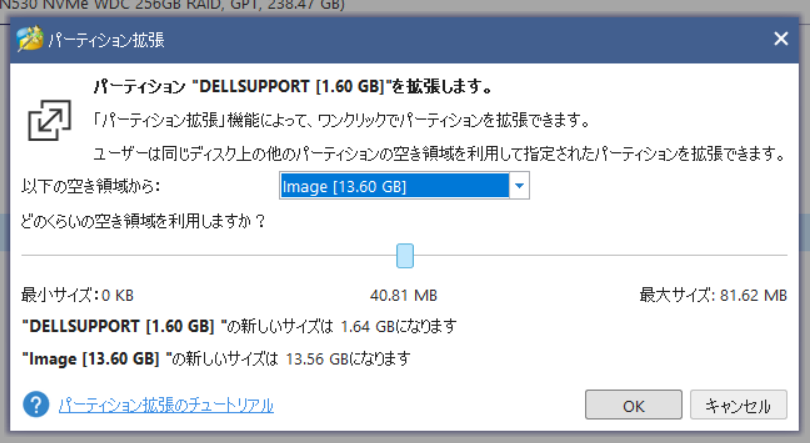
既存のパーティションの容量を拡張します。同じドライブ内で空いている容量から再割当を実行してくれます。OSのクローン後や引っ越し後などに活躍する機能です。
パーティションの結合
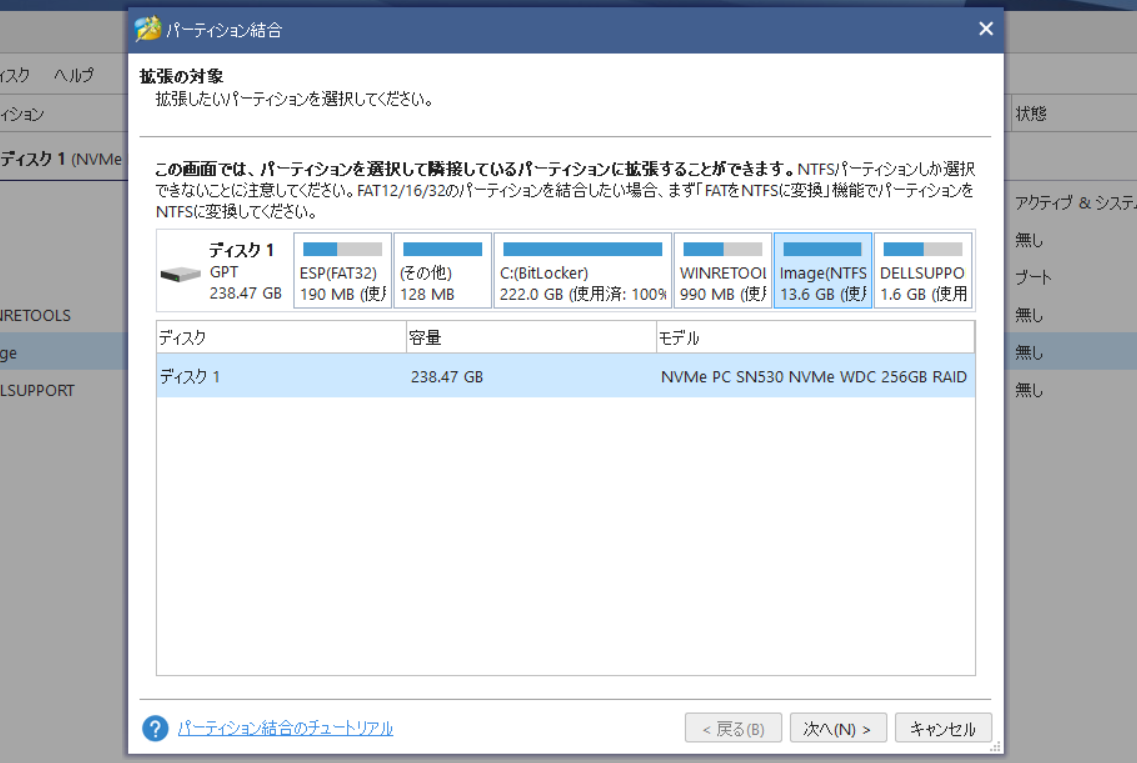
隣接しているパーティション同士を結合して一つにすることができます。中身のファイルを指定したフォルダ内に保存することができるため、一旦ファイルを避難させる必要もなくお手軽です。
パーティションの分割
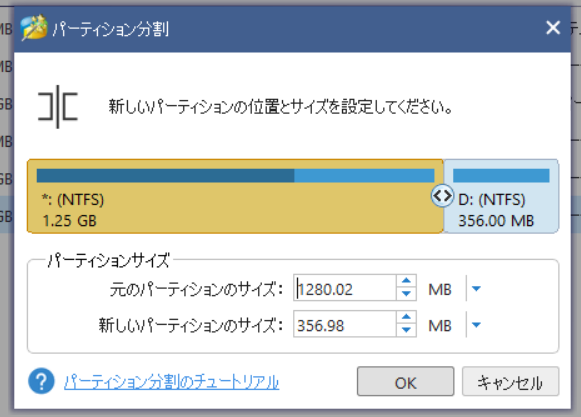
既存のパーティションを2つに分割することができます。「パーティションのサイズ変更→(未割当領域ができる)→パーティションの新規作成」を実行する場合に簡易的にできる機能です。
分割後のパーティション設定を細かく指定したい場合は前述の手順を実行したほうが良いです。
パーティションの作成/抹消/フォーマット
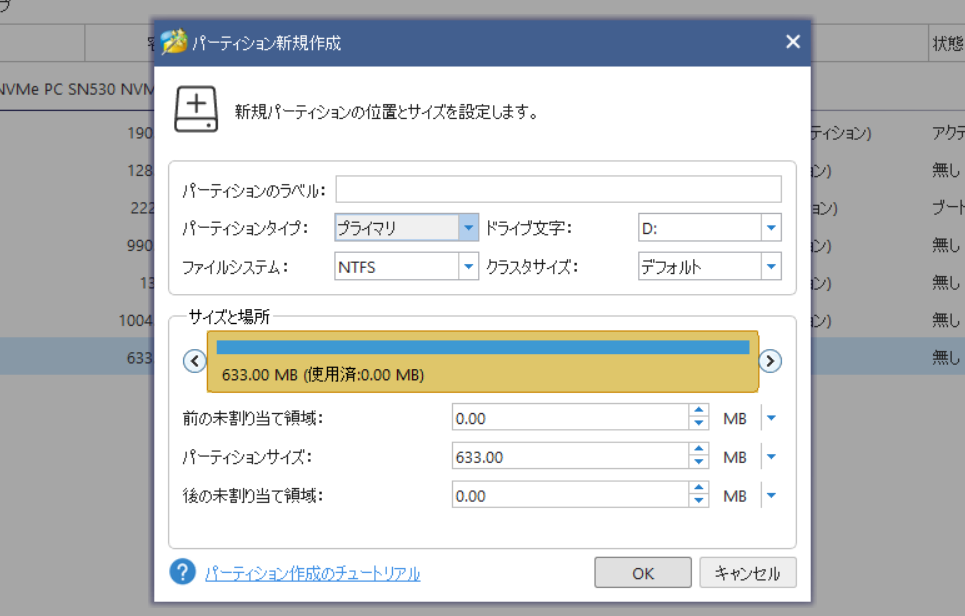
未割当領域にパーティションを新規作成することができます。表示されるラベルをはじめ、ファイルシステムやドライブ文字なども細かく指定することが可能です。
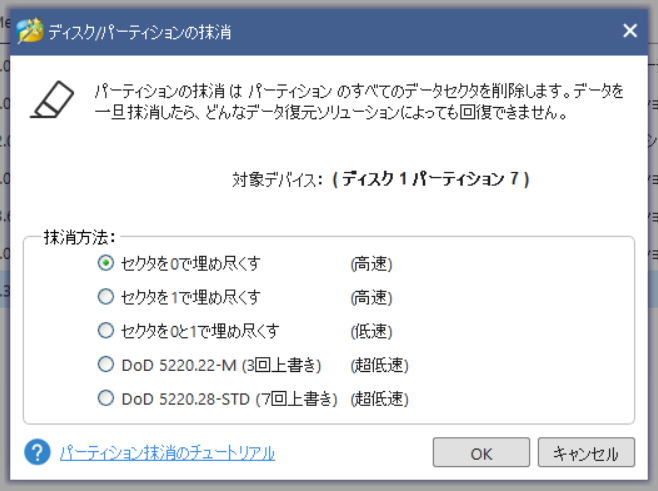
また、パーティションの削除/抹消/フォーマットも同様に可能です。抹消に関しては復元ソフトなどで復元ができないようにするための項目です。SSD等を廃棄したり、中古で販売する際などに非常に有効な手段です。
ラベル/ドライブ文字の変更
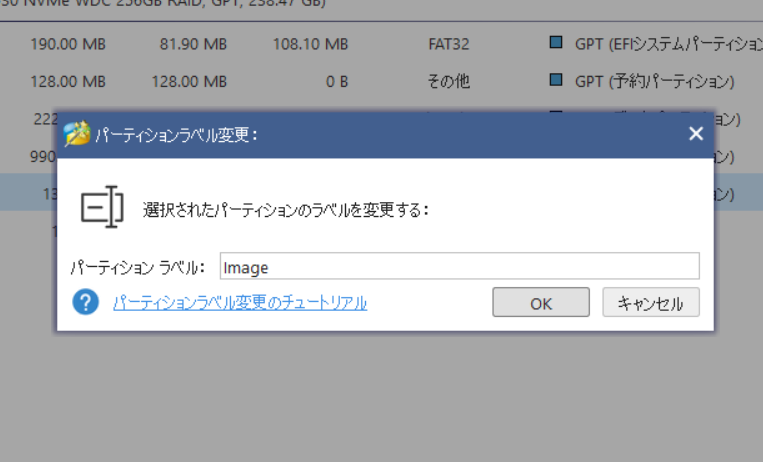
ドライブ文字やラベルを変更することができます。現在稼働中のパーティションにも実行可能です。自動で割り当てられた名前や順番などが気になる場合に重宝します。
サーフェステスト
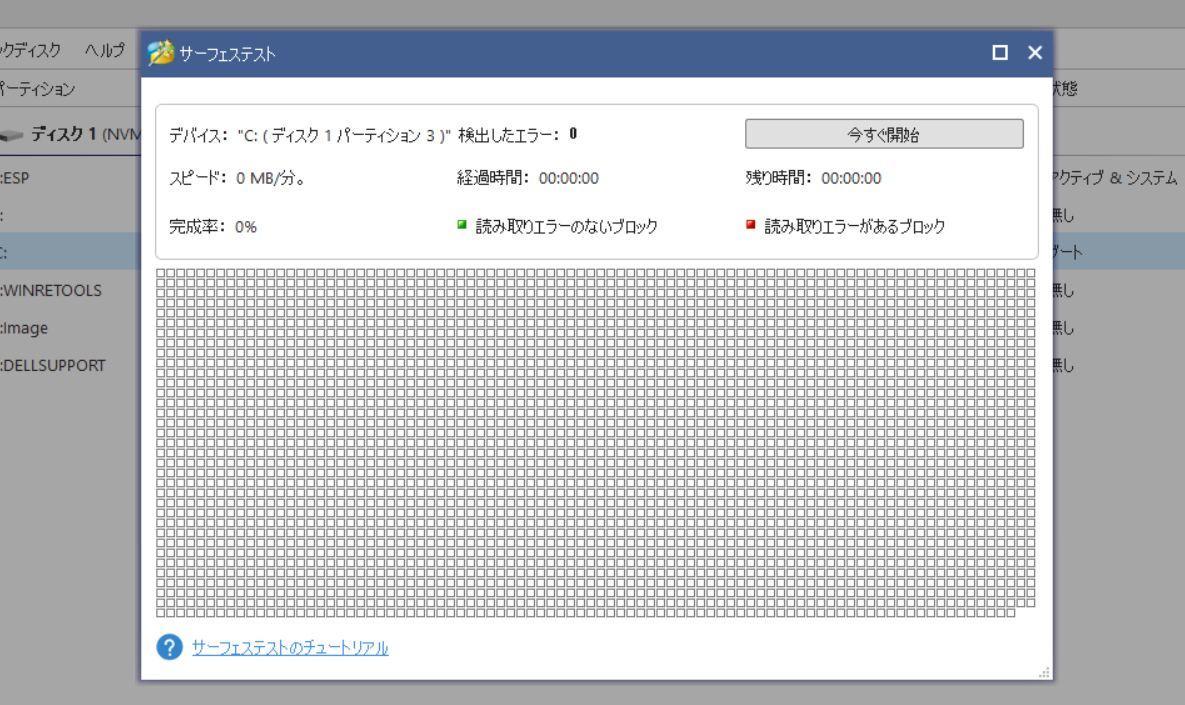
読み取りエラーが発生しているブロック(不良セクタ)を検査することができます。ドライブの寿命を確認したりする際に有効です。
総評
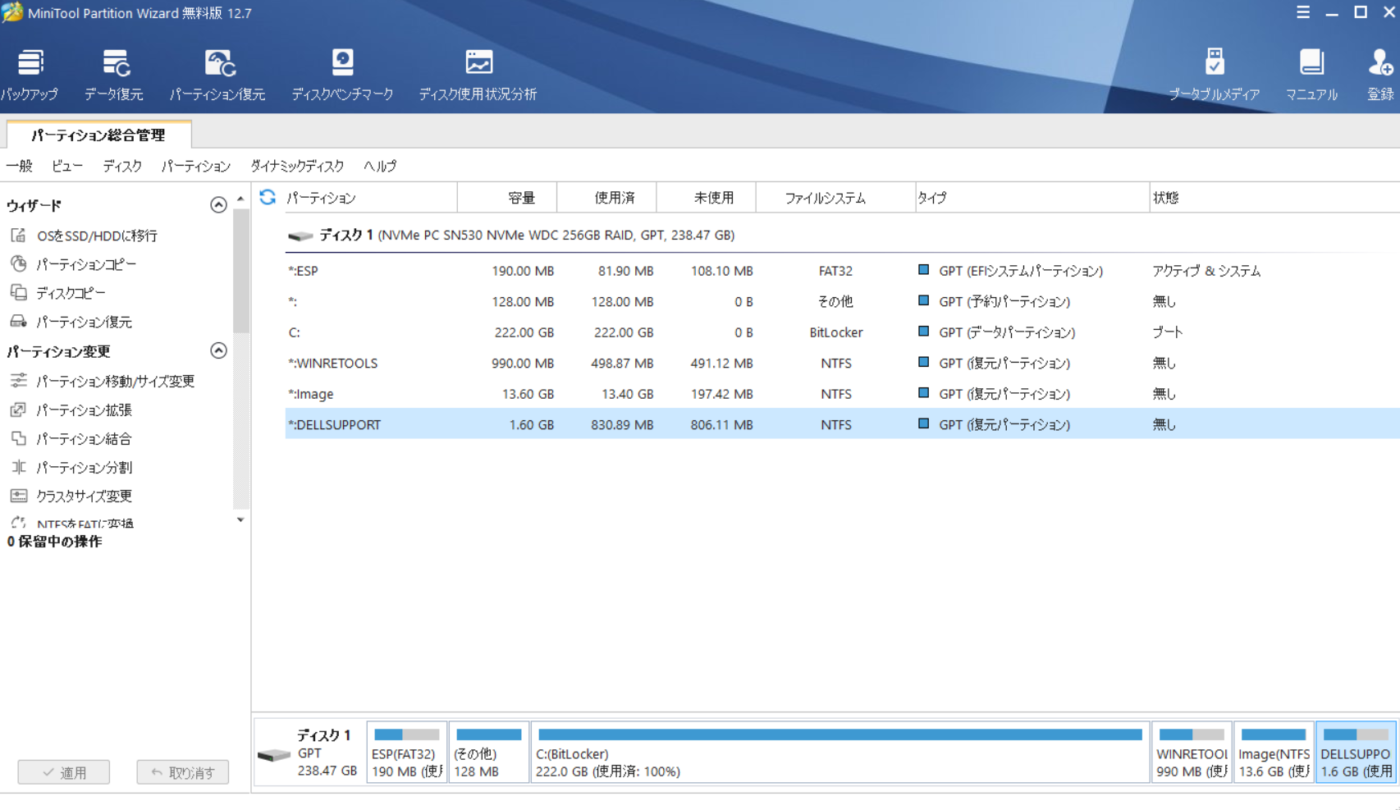
無料で実行できるディスク管理ソフトとしては意外と機能面は多いように感じました。なお、スクリーンショットには有料版で実行できる項目などが多数見受けられますが、クリックすると有料版へ案内されるのみで、無料版では実行不可ですので注意です。
※今回の記事はミニツール様よりご依頼を頂き、ソフトウェアのレビュー執筆をしております。

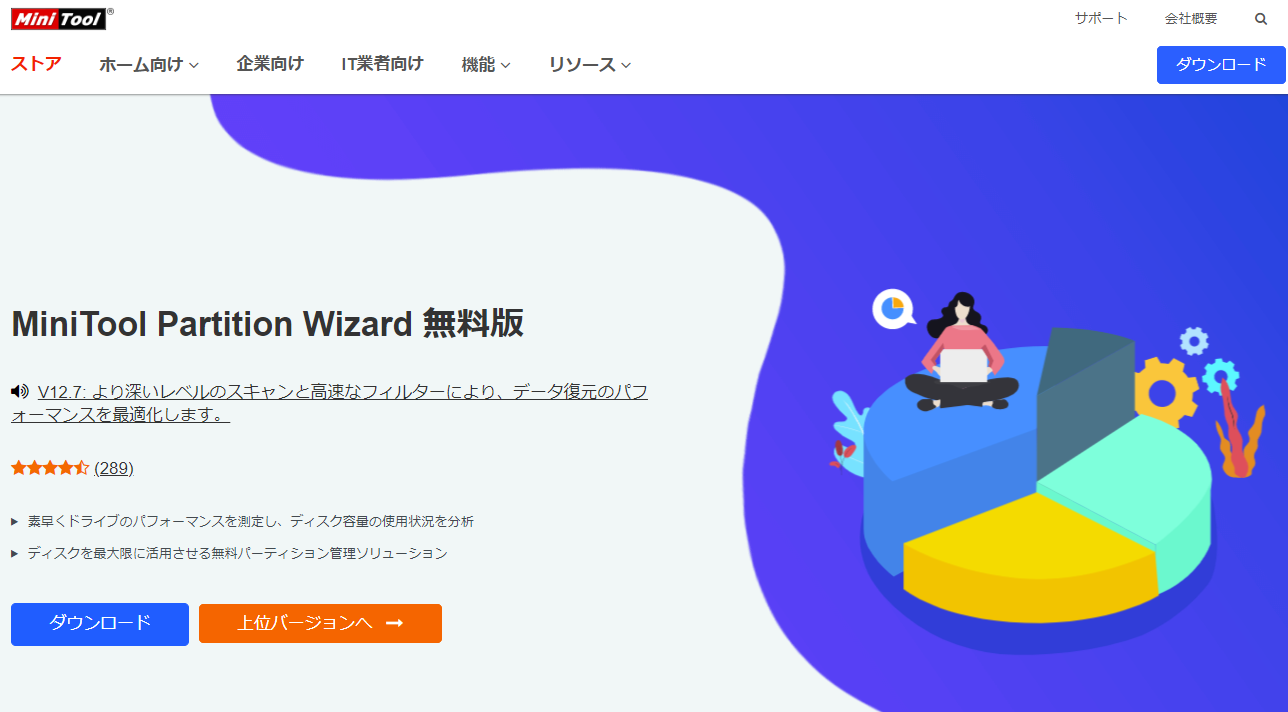
コメント